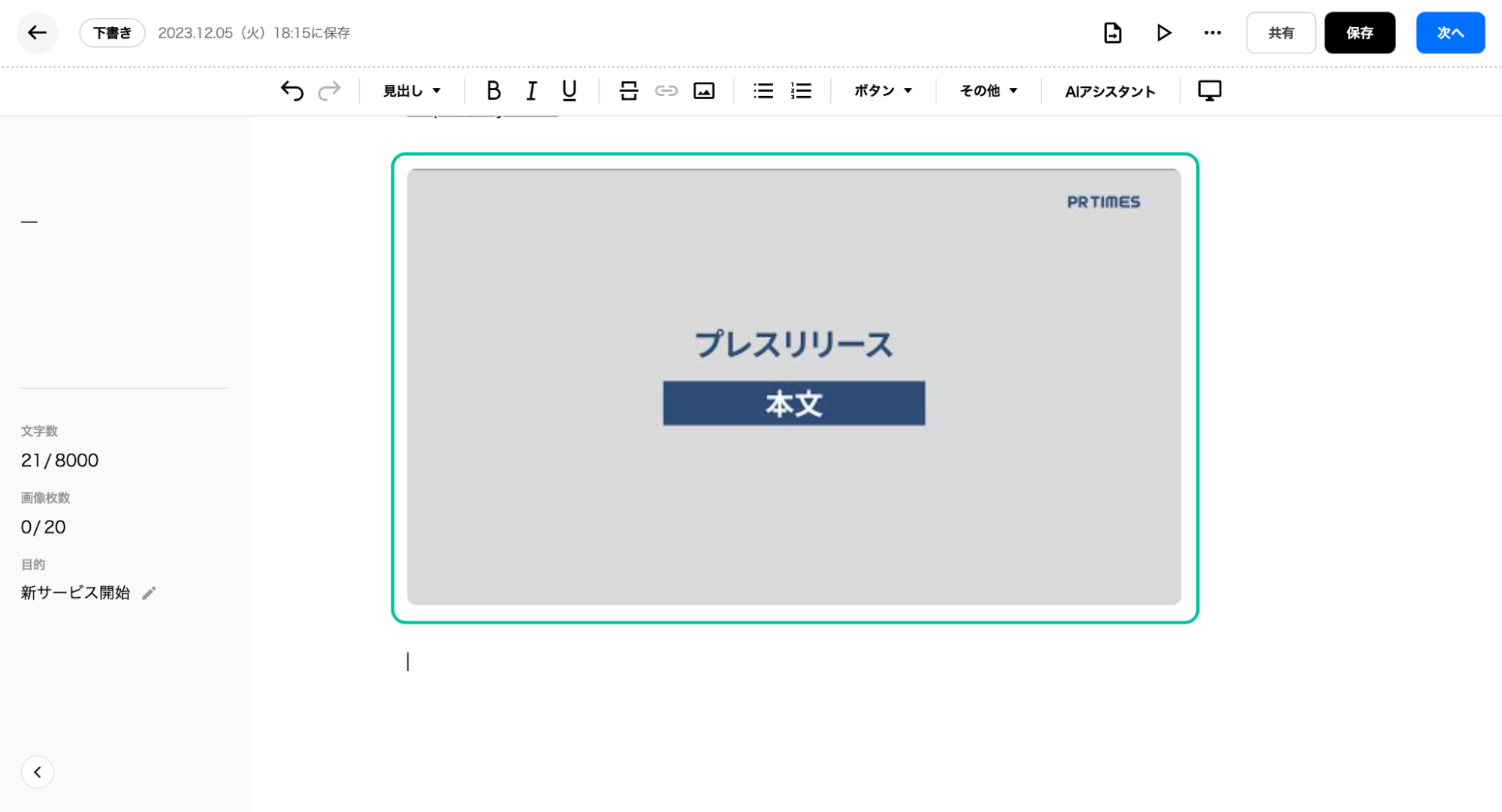「埋め込み」では、Youtube/360°/slideshareなどのリンクを埋め込むことができます。
その他>埋め込みを追加をクリックすると以下の画面になります。
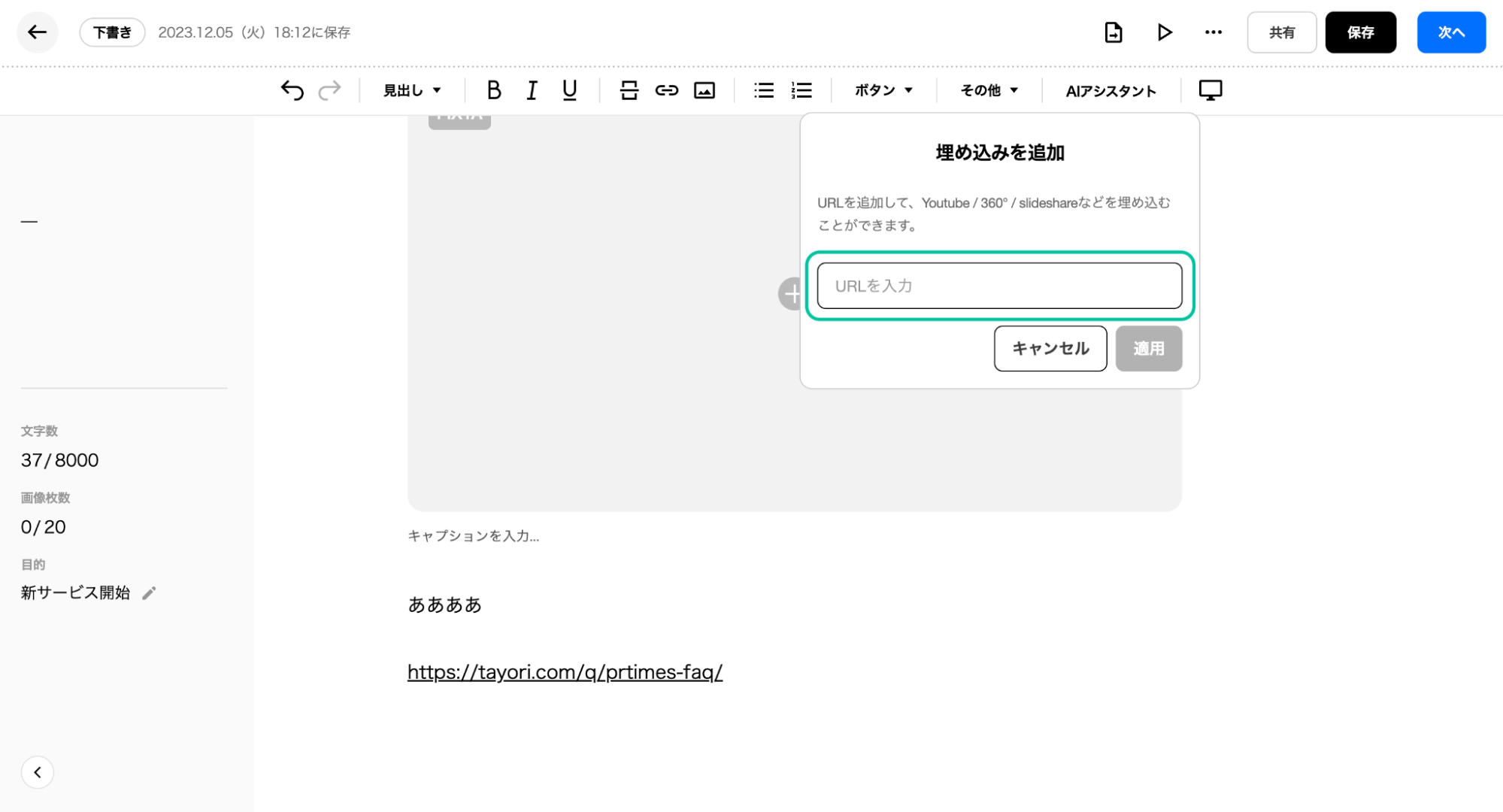
URLの入力を完了したら、「適用」ボタンをクリックすると動画が埋め込まれます。
※動画が再生できない場合は、元動画の公開設定をご確認ください。
※YouTubeのショート動画は埋め込むことができませんのでご注意ください。